
সুচিপত্র:
- লেখক John Day [email protected].
- Public 2024-01-30 07:59.
- সর্বশেষ পরিবর্তিত 2025-01-23 14:36.

Digi XBee3 ™ সেলুলার এসএমএস অ্যাক্টিভিটিবট একটি শিক্ষাগত রোবট যা বিশ্বের যেকোনো মোবাইল ফোন থেকে পাঠ্য বার্তা দিয়ে নিয়ন্ত্রণ করা যায়। প্যারাল্যাক্স ইনকর্পোরেটেডির বন্ধুদের দ্বারা তৈরি অ্যাক্টিভিটিবটটি প্রথমবারের মতো রোবট-নির্মাতাদের জন্য ডিজাইন করা হয়েছে এবং এটি প্রযুক্তি এবং প্রকৌশল শিক্ষায় ব্যাপকভাবে ব্যবহৃত হয়।
রোবটকে পাঠানো এসএমএস পাঠ্য বার্তাগুলি এটিকে সামনে, পিছনে বা বাম বা ডানে চালানোর নির্দেশ দিতে পারে। এটি একটি অন্তর্নির্মিত রোমিং মোডে রয়েছে যেখানে এটি স্ব-ড্রাইভিং হয়ে যায়, ডান বা বাম দিকে বাধা সনাক্ত করতে দুটি "হুইস্কার" সেন্সর ব্যবহার করে। ActivityBot Digi XBee3 সেলুলার মডিউল ব্যবহার করে তা রিয়েল টাইমে কী অনুভব করছে তা রিপোর্ট করতে। উদাহরণস্বরূপ, "হুইস্কার" সেন্সরগুলির মধ্যে যে কোনও সময় ট্রিগার করা হলে, সেই ইভেন্টটি অবিলম্বে সেলফোনে পাঠ্য হিসাবে রিপোর্ট করা হয়। (অবশ্যই, শুধুমাত্র রোবট পাঠ্য এবং ড্রাইভ করা উচিত।)
এসএমএস শুধুমাত্র শুরু। Digi XBee3 সেলুলার টিসিপি/আইপি সমর্থন করে তাই কমান্ড এবং ডেটা সহজেই একটি ওয়েব পেজ বা ক্লাউড সার্ভারের সাথে বিনিময় করা যায়। ActivityBots এবং Blockly, গুগল-উদ্ভাবিত সিস্টেম এটি প্রোগ্রাম করতে ব্যবহৃত, Parallax.com থেকে এসেছে। Digi.com থেকে Digi XBee সেলুলার পাওয়া যায়।
ধাপ 1: উপকরণ সংগ্রহ করুন


এই প্রকল্পটি তৈরি করতে আপনার প্রয়োজনীয় সমস্ত সরবরাহ এখানে রয়েছে:
-
প্যারাল্যাক্স অ্যাক্টিভিটিবট
-
ActivityBot এর সাথে অন্তর্ভুক্ত:
- ইউএসবি এ থেকে মিনি-বি ক্যাবল
- তারের হুইস্কার
- পুরুষ হেডার
- হুকআপ তার
- 220 ওহম প্রতিরোধক
- 10K ওহম প্রতিরোধক
-
-
Digi XBee3 সেলুলার LTE-M কিট
-
XBee3 সেলুলার কিটে অন্তর্ভুক্ত:
- XBIB উন্নয়ন বোর্ড
- USB তারের
- অ্যান্টেনা
- XBIB বোর্ডের জন্য 12-ভোল্ট পাওয়ার সাপ্লাই
- SMS পরিষেবা সহ ন্যানো সাইজের সিম কার্ড
- (দ্রষ্টব্য: অ্যান্টেনা, এক্সবিআইবি বোর্ড, পাওয়ার সাপ্লাই এবং সিম কার্ড চাইলে আলাদাভাবেও পাওয়া যাবে)
-
- এসএমএস পরিষেবা সহ যে কোন মোবাইল ফোন
- ইউএসবি সহ একটি উইন্ডোজ বা ম্যাকওএস কম্পিউটার (ব্লকলি কোড প্রোগ্রামিংয়ের জন্য)
- AA ব্যাটারি x 5 - (আমরা চার্জার দিয়ে রিচার্জেবল পছন্দ করি)
- XCTU কনফিগার করার জন্য XCTU - (বিনামূল্যে ডাউনলোড)
ধাপ 2: রোবট তৈরি করুন


প্যারাল্যাক্স অ্যাক্টিভিটিবট একত্রিত করার জন্য সম্পূর্ণ অনলাইন নির্দেশাবলী অনুসরণ করুন:
- হার্ডওয়্যার চেক
- বাহ্যিক এনকোডার প্রস্তুত করুন
- টায়ার প্রস্তুত করুন
- চ্যাসি প্রস্তুত করুন
- Servos প্রস্তুত করুন
- মাউন্ট রাইট সার্ভো
- মাউন্ট বাম সার্ভো
- মাউন্ট ডান এনকোডার
- মাউন্ট বাম এনকোডার
- মাউন্ট ব্যাটারি প্যাক
- মাউন্ট টেইল হুইল
- মাউন্ট ড্রাইভ চাকা
- কার্যকলাপ বোর্ড মাউন্ট করুন
- বৈদ্যুতিক সংযোগ
- সফটওয়্যার এবং প্রোগ্রামিং চেক
- একটি বীপ তৈরি করুন
- নেভিগেশন বুনিয়াদি
অ্যাসেম্বলি গাইডের সমস্ত ধাপ করা আপনার নতুন রোবটটি বোঝার সর্বোত্তম উপায়। আমরা অ্যাক্টিভিটিবট বুঝতে এবং এই প্রকল্পের জন্য আপনার প্রয়োজনীয় সমস্ত সিস্টেমগুলি তৈরি করতে টাচ ধাপে নেভিগেট করার মাধ্যমে কমপক্ষে কাজ করার পরামর্শ দিই।
ধাপ 3: রোবটটি কাস্টমাইজ করুন


1. হুইস্কার সুইচগুলি সনাক্ত করুন এবং ইনস্টল করুন
2. কিছু অডিও প্রতিক্রিয়ার জন্য বজারটি সনাক্ত করুন এবং ইনস্টল করুন
3. XBee তে সিরিয়াল কমগুলি রুট করার জন্য SEL কে GND এর সাথে সংযুক্ত করতে একটি তার ব্যবহার করুন।
4. ওয়্যারলেসের জন্য ওয়্যার-দুটি জাম্পার তার ব্যবহার করে, XBee হেডারগুলিকে প্রোপেলার মাইক্রোকন্ট্রোলারের সাথে সংযুক্ত করুন:
- P11 এর সাথে XBee DO সংযোগ করতে একটি তার ব্যবহার করুন
-
XBee DI কে P10 এর সাথে সংযুক্ত করতে অন্য তার ব্যবহার করুন

ছবি প্যারাল্যাক্সেও তারের স্পষ্ট নির্দেশনা রয়েছে, তবে উপরে তালিকাভুক্ত পিন নম্বরগুলি ব্যবহার করতে ভুলবেন না
ধাপ 4: XBee সেলুলার কনফিগার করুন


XBIE ডেভেলপমেন্ট বোর্ডে XBee3 সেলুলার yourোকান বা আপনার XBee USB অ্যাডাপ্টারে সতর্কতা অবলম্বন করুন যাতে সমস্ত পিন সঠিকভাবে সকেটে থাকে, যেমন ফটোতে দেখানো হয়েছে।


XBee3 সেলুলার হার্ডওয়্যার একত্রিত করুন এবং আপনার কম্পিউটারে সংযোগ করুন। 12-ভোল্ট পাওয়ার সাপ্লাই ব্যবহার করতে ভুলবেন না কারণ শুধুমাত্র ইউএসবি মডিউলটি সঠিকভাবে চালানোর জন্য পর্যাপ্ত কারেন্ট সরবরাহ করে না। কিট একটি বিনামূল্যে সীমিত ব্যবহার সিম কার্ড সঙ্গে আসে। আপনি এটিএন্ডটি বা টুইলিওর মতো বিক্রেতার কাছ থেকে আপনার নিজের ক্রয় করতে পারেন।
XCTU প্রোগ্রামটি ইনস্টল করুন এবং চালু করুন। এটি স্বয়ংক্রিয়ভাবে তার ফার্মওয়্যার লাইব্রেরিকে সর্বশেষ সংস্করণে আপডেট করবে। XCTU প্রোগ্রামে:
-
XBee রেডিওগুলির জন্য কারখানার ডিফল্ট সেটিংস (9600, 8 N 1) ব্যবহার করে একটি ডিভাইস যুক্ত করুন:

ছবি - আপনার XBee সেলুলার সংযোগ পাওয়ার সাথে সাথে আপনার ডেভেলপমেন্ট বোর্ডে অ্যাসোসিয়েশনের আলো জ্বলতে শুরু করবে। যদি এটি না হয় তবে আপনি সেলুলার নিবন্ধন এবং সংযোগ পরীক্ষা করতে পারেন
- আপনার XBee3 সেলুলার মডিউলটি সর্বশেষ ফার্মওয়্যারে আপডেট করুন। দ্রষ্টব্য: আপনার মডিউল নতুন কেনা হলেও এটি সুপারিশ করা হয়।
- রেডিও মডিউল তালিকা থেকে ডিভাইসটিতে ক্লিক করে সেটি নির্বাচন করুন। XCTU সেই ডিভাইসের জন্য বর্তমান ফার্মওয়্যার সেটিংস প্রদর্শন করবে।
- আইপি প্রোটোকল মোড এসএমএস [2] এ সেট করুন।
- P# ফিল্ডে আপনার মোবাইল ফোন নম্বর লিখুন এবং লিখুন বোতামে ক্লিক করুন। ড্যাশ ছাড়াই শুধুমাত্র নম্বর ব্যবহার করে ফোন নম্বর টাইপ করুন। প্রয়োজনে আপনি + উপসর্গ ব্যবহার করতে পারেন। টার্গেট ফোন নম্বর হল সেই ফোন নম্বর যা আপনার রোবট টেক্সট পাঠায়।
- TD প্যারামিটার চেক করুন। এটি 0 এ সেট করা উচিত কারণ এই প্রকল্পে টেক্সট ডিলিমিটার ব্যবহার করা হবে না।
- পেন্সিল আইকন সহ বোতামটি ব্যবহার করে XBee- এ সেটিংস লিখতে ভুলবেন না।
রোবটে XBee ইনস্টল করুন
- XBIB ডেভেলপমেন্ট বোর্ড থেকে XBee3 সরান, এটিকে সোজা করে টানুন এবং পিনগুলি বাঁকানোর ব্যাপারে সতর্ক থাকুন। যদি আপনি কোন বাঁকান, সাবধানে এগিয়ে যাওয়ার আগে তাদের সোজা করুন।
- আপনার XBee সেলুলারে এখনও ন্যানো-সিম কার্ড sureোকানো আছে তা নিশ্চিত করুন
- অ্যাক্টিভিটিবটের XBee সকেটে XBee3 ertোকান, ওরিয়েন্টেড যাতে অ্যান্টেনা সংযোগকারীটি রোবটের বাইরের প্রান্তের দিকে থাকে, ঠিক যেমন বোর্ডে ছোট XBee অঙ্কন।
- অ্যান্টেনাকে ছোট U. FL সংযোগকারীর সাথে সরাসরি সংযুক্ত করে এটিকে একটু পিছনে ঘুরিয়ে নিশ্চিত করুন যাতে এটি সঠিকভাবে কেন্দ্রীভূত হয়। যখন আপনি এটি ঠিক ডান সারিবদ্ধ এবং দৃ down়ভাবে নিচে চাপুন এটি জায়গায় পপ হবে। কখনও কখনও অ্যান্টেনা সংযোগকারীটি সরাসরি চলে আসে, তবে প্রায়শই এটি কিছুটা চতুর হয় তাই নিরুৎসাহিত হবেন না। যখন আপনি সংযোগ বিচ্ছিন্ন না করে অবাধে পিছনে ঘুরবেন তখন আপনি জানতে পারবেন যে আপনি এটি পেয়েছেন।
- টেপ দিয়ে রোবটের পাশে অ্যান্টেনা মাউন্ট করুন। যদিও এটি আদর্শ অবস্থান নয়, বেশিরভাগ ক্ষেত্রে এটি কোনও সমস্যা ছাড়াই কাজ করে।
ধাপ 5: রোবট প্রোগ্রাম করুন


XBee3 সেলুলার অ্যাক্টিভিটিবট কোড লোড করুন
- ইউএসবি কেবল ব্যবহার করে রোবটটিকে আপনার কম্পিউটারে সংযুক্ত করুন
-
রোবটের পাওয়ার সুইচটিকে "1" অবস্থানে সেট করুন। এটি কেবল তার নিয়ন্ত্রক বোর্ডকে ক্ষমতা দেয়, চাকাগুলি নিষ্ক্রিয় করা হয় যাতে আপনি প্রোগ্রামিং করার সময় রোবট পালিয়ে না যায়।

ছবি - Blocky.parallax.com খুলুন এবং একটি নতুন অ্যাকাউন্ট নিবন্ধন করুন
- আপনার কম্পিউটারের জন্য BlocklyProp ক্লায়েন্ট ডাউনলোড করুন এবং এটি ইনস্টল করুন। BlocklyProp অনলাইন ব্যবহার করার জন্য এই ক্লায়েন্ট প্রোগ্রামটি অবশ্যই আপনার কম্পিউটারে চলবে।
- স্থানীয় IP অ্যাক্সেসের অনুমতি দিতে BlocklyProp ক্লায়েন্টে এর সংযোগ বোতাম টিপুন।
- আপনার ব্রাউজারে হুইস্কার এসএমএস কোড লোড করুন।
-
ইউএসবি এর উপর রোবটের EEPROM ব্যবহার করে ফার্মওয়্যার লোড এবং চালানোর জন্য নিচের দিকে তীর সহ সবুজ বোতামটি ব্যবহার করুন

ছবি - একটি ডাউনলোড অগ্রগতি বার্তার পরে, টার্মিনালটি উপস্থিত হওয়া উচিত এবং একটি "রোবট v1.2 প্রস্তুত …" বার্তা মুদ্রণ করা উচিত। আপনি আপনার রোবটটি পরীক্ষা করতে প্রস্তুত!
ধাপ 6: রোবটটি পরীক্ষা করুন


- পাওয়ার সুইচটিকে "0" অবস্থানে সেট করুন
- রোবটের নীচে পাঁচটি এএ ব্যাটারি ইনস্টল করুন।
- ইউএসবি তারের সংযোগ বিচ্ছিন্ন করুন যাতে রোবট অবাধে বিচরণ করতে পারে।
- বোর্ড এবং XBee3 সেলুলারকে পাওয়ার জন্য পাওয়ার সুইচটিকে "1" অবস্থানে সেট করুন।
-
নীল ASSOC আলো জ্বলজ্বল করার জন্য অপেক্ষা করুন, যা সেলুলার নেটওয়ার্কের সাথে সংযোগ নির্দেশ করে:

ছবি -
পাওয়ার সুইচটিকে "2" অবস্থানে সেট করুন এবং এর উপরে RST বোতাম টিপুন।

ছবি - একটি পাঠ্য বার্তার জন্য আপনার মোবাইল ফোনটি পরীক্ষা করুন: "রোবট 1.2 প্রস্তুত …"
বার্তা পেয়েছেন? দারুণ! অন্যথায়, এখানে কিছু জিনিস যাচাই করতে হবে:
- XBee3 সঠিকভাবে তার সকেটে ইনস্টল করা আছে
- XBee এর কনফিগারেশনে ফোন নম্বরটি সঠিকভাবে প্রবেশ করা হয়েছে
- XBee এর আইপি মোড এসএমএসের জন্য 2 তে সেট করা আছে
- তারগুলি পিন XBee DO কে P11 এবং XBee DI কে P10 এর সাথে সংযুক্ত করছে
- সিম কার্ডে আছে এসএমএস সেবা
- রোবটের পাওয়ার আছে-সুইচের কাছে ইন্ডিকেটর লাইট আছে
- XBee3 এ সিম কার্ড ইনস্টল করা আছে
ধাপ 7: এটি ব্যবহার করুন

রোবট চলার সাথে সাথে, আপনি যে কমান্ডগুলি ব্যবহার করতে পারেন তা এখানে। আপনার সিম কার্ডের ফোন নম্বরে লেখা পাঠ্য বার্তা হিসাবে প্রতিটি পাঠান:
- ফরওয়ার্ড: রোবটটি কয়েক ইঞ্চি (সেমি) এগিয়ে নিয়ে যায়
- পিছনে: রোবটটিকে কয়েক ইঞ্চি (সেমি) পিছনে নিয়ে যায়
- বাম: রোবটটিকে প্রায় 90º বাম দিকে ঘুরিয়ে দেয়
- ডান: রোবটটিকে প্রায় 90º ডান দিকে ঘুরিয়ে দেয়
- রোম: রোবটকে ফ্রি রোমিং মোডে রাখে
- থামুন: রোবট থামায়
রোবট দুটি সেন্সর বার্তা পাঠায়:
- বাম ঝাঁকুনি: রোবট বাম দিকের একটি বস্তুর সাথে যোগাযোগ করেছে
- ডান ঝাঁকুনি: রোবট ডানদিকে একটি বস্তুর সাথে যোগাযোগ করেছে
রোবট আরো দূর, দ্রুত এবং আরো সেন্সর চালাতে চান? সমস্ত কোড ওপেন সোর্স তাই আপনি আপনার পছন্দ মত কিছু পরিবর্তন করতে পারেন। এই মূল গাইডকে ক্রেডিট দিয়ে আপনার উন্নতি প্রকাশ করুন এবং আপনার টেক্সটিং রোবট উপভোগ করুন!
প্রস্তাবিত:
একটি সেলুলার অ্যান্ড্রয়েড রিমোটমেন্ট টেলনেট অ্যাক্সেস করুন।: 9 টি ধাপ

একটি সেলুলার অ্যান্ড্রয়েড রিমোটামেন্ট টেলনেট অ্যাক্সেস করুন: ¡Bienvenido! En la actualidad, es muy fácil tener acceso a internet। Piénsalo bien, el internet es una red global de computadoras que transmiten datos entre sí; así que sólo es necesario contar con las herramientas y técnicas correctas para poder ac
ESP8266: 6 ধাপ ব্যবহার করে ওয়াইফাই আরজিবি সেলুলার ল্যাম্প

ইএসপি 8266 ব্যবহার করে ওয়াইফাই আরজিবি সেলুলার ল্যাম্প: এই পোস্টে, আমরা একটি সুন্দর আরজিবি সেলুলার ল্যাম্প তৈরি করেছি যা ওয়াইফাই দ্বারা নিয়ন্ত্রিত হতে পারে। কন্ট্রোল পেজে একটি কালার হুইল থাকে যা আপনাকে দ্রুত রং পরিবর্তন করতে দেয় এবং আপনি মোট ওভার তৈরি করতে সরাসরি RGB ভ্যালু নির্দিষ্ট করতে পারেন
Arduino সেলুলার শিল্ড টিউটোরিয়াল: 9 ধাপ (ছবি সহ)

আরডুইনো সেলুলার শিল্ড টিউটোরিয়াল: আরডুইনো সেলুলার শিল্ড আপনাকে সেলুলার টেলিফোন কল করতে এবং পাঠ্য বার্তা পাঠাতে দেয়। এই ieldালের মস্তিষ্ক হল SM5100B যা একটি শক্তিশালী সেলুলার মডিউল যা বেশিরভাগ স্ট্যান্ডার্ড সেল ফোনের অনেক কাজ সম্পাদন করতে সক্ষম। এই শ
কিভাবে এসএমএস পাঠানোর জন্য SIM800L ব্যবহার করবেন এবং এসএমএস দ্বারা রিলে নিয়ন্ত্রণ করুন: 3 টি ধাপ

কিভাবে এসএমএস পাঠানোর জন্য সিম 00০০ এল ব্যবহার করতে হয় এবং এসএমএস দ্বারা রিলে নিয়ন্ত্রণ করতে হয়: বর্ণনা: এই টিউটোরিয়ালটি দেখানো হচ্ছে কিভাবে এসএমএস পাঠাতে এবং রিলে নিয়ন্ত্রণের জন্য এসএমএস পাওয়ার জন্য সিম L০০ এল ব্যবহার করতে হয়। SIM800L মডিউলটি আকারে ছোট এবং এটি Arduino এর সাথে ইন্টারফেস করার জন্য এসএমএস পাঠাতে, এসএমএস পেতে, কল করতে, কল রিসিভ করতে এবং অন্য কিছু ব্যবহার করা যেতে পারে। এই টিউটোরিয়ালে
মডেল সেলুলার ইন্টারেক্টিভো: 3 ধাপ
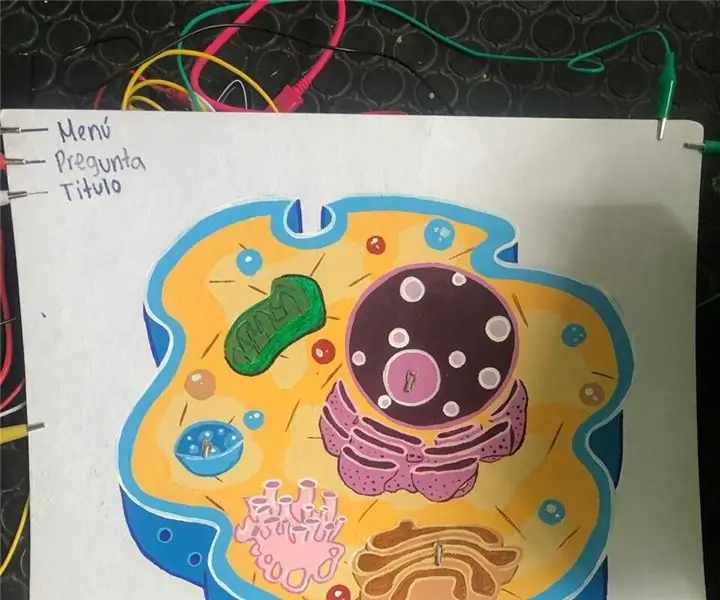
মডেল সেলুলার ইন্টারেক্টিভো: মেটারিয়ালস: অর্ডেনডোর (উইন্ডোজ, ম্যাক, লিনাক্স, ইত্যাদি) Buscador en el ordenador (Chrome, Safari, Firefox, Internet Explorer, etc.) Makey Makey " Papel Cascarón " Pincel/esPintura AzulPintura AmarillaPintura MoradaPintura VerdePintura VerdePintura VerdePintura
